- Base de connaissances
- Reporting et données
- Tableaux de bord
- Utiliser des filtres de tableau de bord
Utiliser des filtres de tableau de bord
Dernière mise à jour: 15 août 2025
Disponible avec le ou les abonnements suivants, sauf mention contraire :
À l'aide de propriétés ou de propriétés personnalisées, appliquez des filtres à tous vos rapports d'objet unique et d'objets croisés dans vos tableaux de bord. Créez des filtres rapides pour regrouper plusieurs propriétés.
Appliquer un filtre au niveau du tableau de bord
- Depuis votre compte HubSpot, accédez à Reporting > Tableaux de bord.
- En haut, cliquez sur Filtres avancés filter .
- Cliquez sur + Ajouter un filtre.
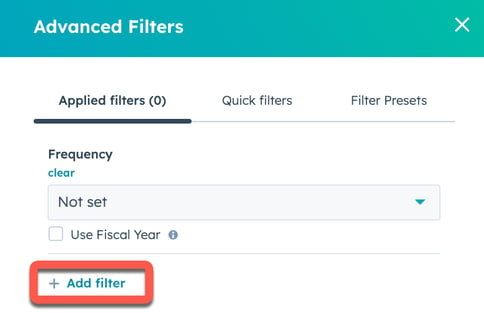
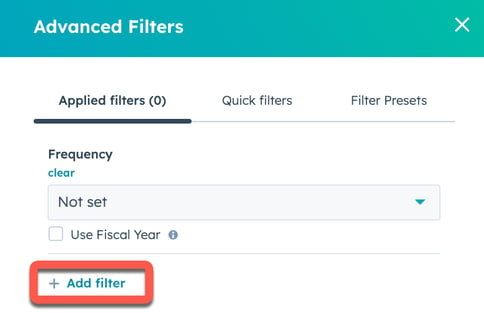
- Recherchez et sélectionnez votre propriété. Lorsque vous effectuez une recherche, consultez le nombre de résultats contenant le mot-clé et affinez vos résultats en désélectionnant des sources de données. Dans la section Propriétés récemment utilisées, vous pouvez afficher les trois propriétés sélectionnées les plus récemment utilisées comme filtre dans le tableau de bord. Découvrez-en davantage sur le filtrage de vos fiches d’informations.
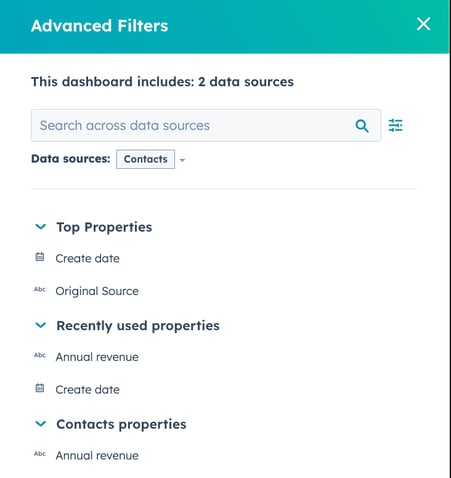
- Définissez les critères du filtre, puis cliquez sur Appliquer le filtre. Lorsque vous configurez votre filtre, consultez la source de données utilisée par le rapport dans l'angle inférieur gauche de chaque rapport.


- Pour appliquer des filtres supplémentaires, cliquez sur + Ajouter un filtre.
Remarque :
- Lorsqu'un filtre de tableau de bord est appliqué, le filtre affecte uniquement les rapports qui utilisent la source de données à laquelle la propriété appartient. Par exemple, si le filtrage est effectué selon la propriété Propriétaire du contact sous la source de données Contact, seuls les rapports utilisant cette source de données seront affectés.
- Les rapports d'entonnoir créés avec le générateur de rapports sur le parcours client ne prennent pas en charge les filtres de tableau de bord.
- Lorsque vous avez appliqué vos filtres de tableau de bord, vous pouvez survoler l'icône d'information pour afficher les filtres appliqués au tableau de bord et aux rapports individuels. Les rapports sur les tableaux de bord afficheront des données basées sur les filtres du tableau de bord ET les filtres de rapport existants appliqués.
- Filtres de tableau de bord : liste les filtres qui ont été appliqués aux filtres de rapport.
- Rapports individuels : répertorie les filtres appliqués au rapport et tous les filtres de rapport remplacés.
- Rapports de jeu de données : répertorie les filtres appliqués au rapport et tous les filtres de rapport remplacés.


Remarque : Si vous affichez un rapport individuel à partir de l'action Afficher et filtrer, les filtres définis au niveau du tableau de bord ne seront pas appliqués.
Appliquer une fréquence à un tableau de bord
Pour définir une fréquence pour votre tableau de bord :
- Depuis votre compte HubSpot, accédez à Reporting > Tableaux de bord.
- Dans l'angle supérieur gauche, cliquez sur Filtres avancés filter .
- Cliquez sur le menu déroulant Fréquence et sélectionnez une fréquence pour votre tableau de bord.


- Pour utiliser vos paramètres d'exercice fiscal, cliquez sur la case à cocher Utiliser l'exercice fiscal.
Créer et utiliser des filtres rapides sur votre tableau de bord
Les filtres rapides peuvent être utilisés pour épingler des propriétés en haut du tableau de bord afin d'en faciliter l'accès et de permettre à d'autres utilisateurs d'utiliser les mêmes filtres.
Remarque : Tous les filtres ne peuvent pas être utilisés comme filtres rapides. Seuls les filtres disponibles s'affichent dans le tableau de bord.
Créer un filtre rapide
Pour épingler des propriétés en haut du tableau de bord :
- Depuis votre compte HubSpot, accédez à Reporting > Tableaux de bord.
- En haut, cliquez sur Filtres avancés filter .
- Accédez à l'onglet Filtres rapides. Ensuite, cliquez sur + Ajouter des filtres rapides.
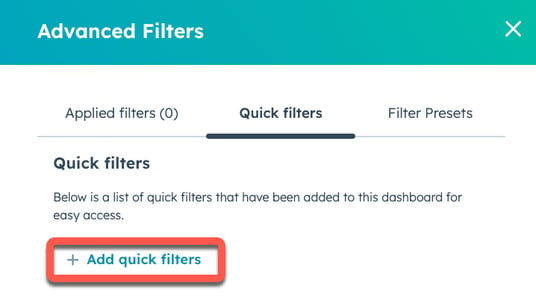
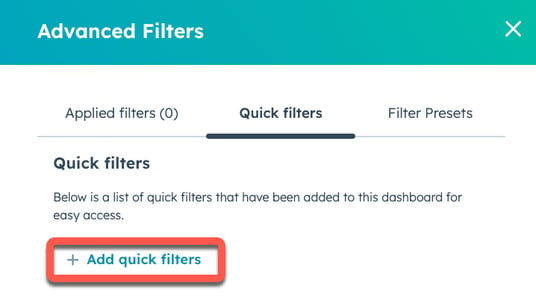
- Dans le panneau de droite, sélectionnez la la case à cocher à côté de la propriété que vous souhaitez ajouter comme filtre rapide au tableau de bord.
- Cliquez sur Ajouter.


- Le filtre rapide sera ajouté au tableau de bord et peut être configuré en haut à gauche. Vous pouvez ajouter jusqu'à cinq filtres rapides à un tableau de bord.
Remarque : Les filtres rapides sont spécifiques à un tableau de bord. Les utilisateurs devront donc configurer les filtres rapides pour chaque tableau de bord. De plus, seuls les propriétaires et les utilisateurs disposant d’autorisations de modification ou supérieures pour un tableau de bord peuvent ajouter, modifier ou supprimer des filtres rapides.
Créer un filtre rapide à l'aide de plusieurs propriétés
Vous pouvez sélectionner plusieurs propriétés pour les regrouper en un seul filtre rapide et ajouter un libellé ainsi qu'une description personnalisés.
- Les propriétés regroupées doivent avoir le même type de propriété. Par exemple, les propriétés Date d'activité et Date de création dans la source de données Transactions peuvent être regroupées parce qu'il s'agit de deux propriétés de date.
- Les opérateurs et les valeurs des propriétés d'un filtre rapide doivent être du même type pour être regroupés. Par exemple, les propriétés Propriétaire du contact et Propriétaire de la transaction peuvent être regroupées parce que la valeur du filtre ne peut être que les utilisateurs de HubSpot.
- Pour utiliser une propriété dans un filtre rapide, elle ne doit pas être déjà ajoutée au tableau de bord.
- Depuis votre compte HubSpot, accédez à Reporting > Tableaux de bord.
- En haut à gauche, cliquez sur + Filtres rapides.
- Dans la boîte, cliquez sur Créer ou Modifier.
- Cliquez sur la case à cocher à côté des propriétés que vous souhaitez ajouter à votre filtre rapide.
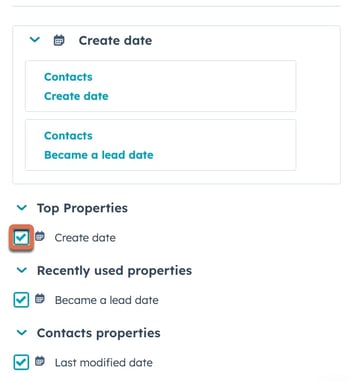
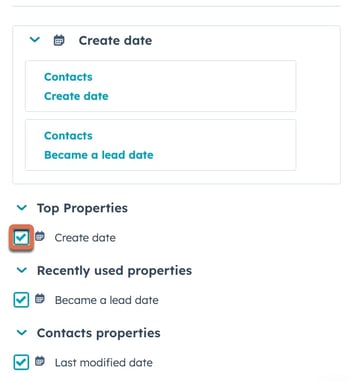
- Cliquez sur Personnaliser.
- Saisissez un libellé et une description pour votre filtre rapide.
- Cliquez ensuite sur Enregistrer.
Générer des filtres rapides dynamiques
Créez des filtres rapides et dynamiques basés sur les rapports de votre tableau de bord. Les groupes de filtres rapides dynamiques vous permettent de limiter rapidement les données affichées aux fiches d'informations les plus importantes. Par exemple, lors de la génération du filtre rapide dynamique Propriétaires, les rapports de votre tableau de bord seront analysés et un filtre mettra à jour et regroupera automatiquement les propriétés des propriétaires.
Le filtre rapide dynamique Plage de dates sera généré sur la base de toute propriété de date définie dans vos rapports et affectera uniquement cette propriété de chaque rapport lorsqu'il sera appliqué au tableau de bord.
- Si un filtre rapide dynamique est modifié, la fonctionnalité dynamique sera supprimée. Il deviendra un filtre avancé qui devra être mis à jour manuellement.
- Pour générer un filtre rapide dynamique à l'aide de plusieurs propriétés, le tableau de bord doit comporter au moins un rapport d'objet unique.
- Depuis votre compte HubSpot, accédez à Reporting > Tableaux de bord.
- En haut à gauche, cliquez sur + Filtres rapides.
- Cliquez sur la case à cocher à côté du filtre rapide dynamique que vous souhaitez ajouter à votre tableau de bord. Cliquez ensuite sur Ajouter.


Gérer et partager les filtres de votre tableau de bord
- Pour modifier les filtres de tableau de bord appliqués :
- Depuis votre compte HubSpot, accédez à Reporting > Tableaux de bord.
- En haut, cliquez sur Filtres avancés filter .
-
- Cliquez sur un filtre existant et modifiez ses critères.
- Cliquez sur Mettre à jour le filtre.


- Pour supprimer un filtre de tableau de bord :
- Depuis votre compte HubSpot, accédez à Reporting > Tableaux de bord.
- En haut, cliquez sur Filtres avancés filter .
-
- Passez le curseur de la souris sur un filtre existant et cliquez sur l'icône Supprimer delete.


Pour supprimer un filtre rapide d'un tableau de bord :
- En haut, cliquez sur Filtres avancés filter .
- Accédez à l'onglet Filtres rapides.
- Cliquez sur l'icône Supprimer delete pour supprimer le filtre rapide.
Pour envoyer par e-mail un tableau de bord auquel des filtres ont été appliqués :
- Appliquez vos filtres.
- Dans l'angle supérieur droit, cliquez sur le menu déroulant Partager. Puis, sélectionnez Envoyer ce tableau de bord par e-mail.
- Dans la section Contexte du tableau de bord, sélectionnez Envoyer avec les filtres de tableau de bord actuels. L'e-mail sera envoyé avec les filtres appliqués au tableau de bord à ce moment-là.


- Cliquez sur Envoyer maintenant.
Pour partager un tableau de bord avec des filtres appliqués :
- Appliquez vos filtres.
- Copiez l'URL du tableau de bord depuis votre navigateur. Veuillez noter que l'URL se met automatiquement à jour pour refléter les filtres que vous avez ajoutés et appliqués.
Remarque :
- Un filtre supplémentaire appliqué au tableau de bord s'appliquera uniquement à l'utilisateur qui l'a appliqué. Il n'affectera pas le tableau de bord des autres utilisateurs.
- Les filtres du tableau de bord seront sauvegardés dans votre session de navigation actuelle. En d'autres termes, si vous revenez sur le même tableau de bord, dans la même session de navigation, les filtres du tableau de bord que vous avez sélectionnés le plus récemment seront toujours appliqués.
Comment les filtres au niveau du tableau de bord interagissent-ils avec les rapports ?
Les filtres du tableau de bord s'appliquent uniquement aux rapports qui utilisent la même source de données que celle appliquée lors de la création du filtre. Lorsque vous appliquez un filtre au niveau du tableau de bord, ce filtre est ajouté à tous les filtres existants au niveau des rapports qui ont la même source de données que le filtre au niveau du tableau de bord via la logique ET.
Si un filtre au niveau du rapport correspond à un filtre au niveau du tableau de bord, ce dernier est prioritaire sur le filtre au niveau du rapport. Par exemple, si un rapport a un filtre au niveau du rapport Contacts : Date de création est Hier, mais que le filtre au niveau du tableau de bord est Contacts : Date de création est Demain, le filtre au niveau du tableau de bord primera sur le filtre au niveau du rapport.
Toutefois, pour les rapports personnalisés comportant des filtres plus complexes (c'est-à-dire des rapports avec des logiques ET/OU et différents groupes de filtres), si un filtre au niveau du tableau de bord chevauche le filtre au niveau du rapport, il ne remplacera pas le filtre au niveau du rapport et sera simplement ajouté au filtre au niveau du rapport à l'aide de la logique ET.
Remarque : Lorsqu’un filtre Contrôle d’accès à une liste est appliqué à un tableau de bord dont les rapports d’objets uniques contiennent également un filtre Contrôle d’accès à une liste , les filtres fonctionneront avec une logique ET.
Filtre dynamique Plage de dates
Lorsqu'un utilisateur applique le filtre rapide dynamique Plage de dates, pour les rapports d'objet unique qui ne sont pas créés dans le générateur de rapports personnalisés :
- Si la propriété de date explicite du rapport correspond à l'une des propriétés du filtre rapide dynamique Plage de dates, le filtre rapide dynamique Plage de dates sera appliqué au rapport et remplacera la valeur de la propriété de plage de dates explicite du rapport.
- Autrement, le filtre rapide dynamique Plage de dates ne sera pas appliqué au rapport.
Lorsqu'un utilisateur applique le filtre rapide dynamique Plage de dates aux rapports dont les sources de données sont des objets multiples. Le filtre dynamique Plage de dates suit les mêmes règles que tout autre filtre appliqué au niveau du tableau de bord. Si les rapports partagent les mêmes sources de données que l'une des propriétés qui composent le filtre dynamique Plage de dates. Ces propriétés sont ensuite appliquées au rapport.
Par exemple, un filtre rapide dynamique Plage de dates possède deux propriétés de date :
- Transactions : date de clôture
- Transactions : date de création
Un tableau de bord comporte trois rapports :
- Les rapports A et B sont des rapports d'objet unique qui n'ont pas été créés à partir du générateur de rapports personnalisés avec Transactions comme source de données.
- Le rapport A a pour propriété de date explicite Transactions : date de clôture.
- Le rapport B a pour propriété de date explicite Transactions : date de création.
- Le rapport C est créé à partir du générateur de rapports personnalisés avec Transactions comme source de données.
Lorsque le filtre rapide dynamique Plage de dates est appliqué au tableau de bord, le phénomène suivant se produit :
- La propriété de date Transactions : date de clôture du rapport A est remplacée par le filtre rapide dynamique Plage de dates.
- Le rapport B n'est pas affecté car il ne partage pas la même propriété qu'une des propriétés du filtre rapide dynamique Plage de dates.
- Les propriétés Transactions : date de clôture et Transactions : date de création sont appliquées au rapport C.
Fréquence
Vous pouvez également définir le champ de fréquence des rapports au niveau du tableau de bord.
Pour définir le champ de fréquence du tableau de bord :
- Cliquez sur Filtres avancés.
- Sélectionnez une option de fréquence.
- Les rapports concernés seront mis à jour automatiquement.
La modification de la fréquence au niveau du tableau de bord mettra à jour le paramètre de fréquence appliqué à tous vos rapports d'objet unique. Pour les rapports créés dans le générateur de rapports personnalisés, le paramètre de fréquence de votre champ de date des rapports sera mis à jour si une seule rubrique de date est utilisée dans votre rapport pour laquelle une fréquence est définie.
- Pour les rapports basés sur les pipelines et les entonnoirs, la propriété de date ne peut pas être modifiée pour le filtre du tableau de bord. Pour modifier le filtre de plage de dates pour ces rapports, cliquez sur Afficher et filtrer sur le rapport.
- Certains filtres ne s'appliqueront pas aux rapports, même si les sources de données du filtre et du rapport sont identiques. Il s'agit de propriétés qui n'affectent que les rapports d'objet unique qui n'ont pas été créés dans le générateur de rapports personnalisés.